吉他连接电脑无声音问题如何解决?
12
2025-04-12
在数字时代,了解自己电脑的配置参数是解决硬件问题、升级系统或购买新硬件前的必要步骤。通过鲁大师这类软件,用户可以轻松获取电脑的详细硬件信息。本文将详细介绍如何使用鲁大师查看电脑配置参数,并解读查看结果,确保即便是电脑小白也能清晰了解自己的电脑配置。
1.安装鲁大师
确保您的电脑上已经安装了鲁大师软件。如果还没有安装,可以从官方网站或其他可信的软件平台下载并安装。安装过程很简单,只需按照向导步骤操作即可。
2.打开鲁大师
安装完成后,打开鲁大师应用程序。通常它会在桌面上创建一个快捷方式,也可以在开始菜单中找到。
3.进入硬件检测
启动鲁大师后,找到主界面的“硬件检测”或“一键检测”按钮并点击它。这个步骤将会启动一个全面的硬件扫描,包括CPU、显卡、内存等主要部件。
4.查看电脑配置详情
检测完成后,鲁大师会列出详细的电脑配置参数。您可以在主界面上看到包括但不限于CPU型号、显卡型号、内存大小、硬盘容量等信息。
5.分析硬件性能
除了查看硬件配置外,鲁大师还提供了性能测试工具,可以帮助您分析硬件的运行效率。通过“性能测试”功能,可以进一步了解电脑的综合性能表现。
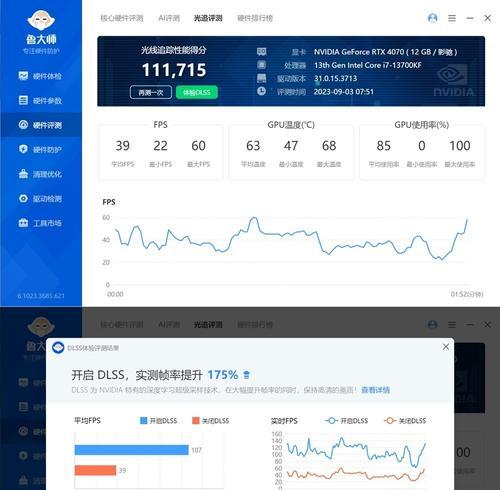
主要配置解读
CPU(中央处理器):这是电脑的心脏,负责处理各种计算任务。查看CPU时,主要关注其型号、核心数以及运行频率。多核心和高频率通常意味着更好的多任务处理能力。
GPU(图形处理器):GPU主要负责图像处理,是游戏和图形密集型应用程序的关键。在查看GPU信息时,除了型号外,还应关注其显存大小,这将直接影响图形处理能力。
内存(RAM):内存大小直接影响电脑处理多任务的能力。足够的RAM可以让多个程序同时运行而不会出现卡顿。
硬盘(HDD/SSD):硬盘容量决定了您能存储多少数据,而硬盘类型(机械硬盘HDD还是固态硬盘SSD)则会影响读写速度。
性能测试结果解读
性能测试结果会以分数形式展现,分数越高表示性能越好。请注意,分数需要与同类型配置的其他电脑进行比较才有意义。性能测试分数也是升级硬件前的重要参考,可以帮您确定升级的方向。
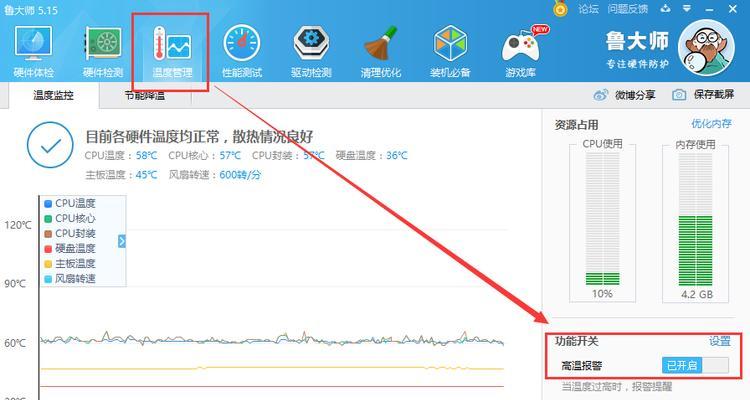
Q1:鲁大师检测结果准确吗?
A1:鲁大师的硬件检测功能相对准确,能够为大多数用户提供可靠的硬件信息。但作为参考,有时也可能需要与其他专业工具结合使用,以获得更全面的硬件信息。
Q2:我的电脑配置是否适合运行最新软件?
A2:通过查看鲁大师提供的电脑配置参数和性能测试结果,您可以判断自己的电脑是否能够满足新软件的最低系统要求。如果硬件配置相对落后,可能需要考虑升级或更换硬件。
Q3:如何根据鲁大师的检测结果进行硬件升级?
A3:根据性能测试和硬件配置的结果,您可以识别出电脑性能的瓶颈。比如,如果CPU测试分数低,则可能需要升级CPU;如果内存不足,那么增加内存条可能是更好的选择。
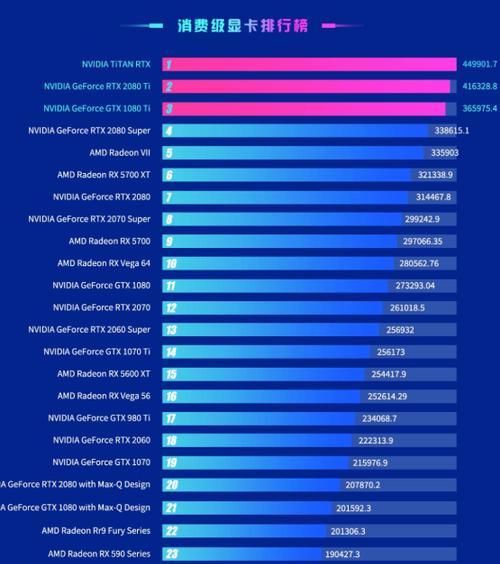
通过本文的介绍,您现在应该能够熟练使用鲁大师软件来查看自己的电脑配置参数,并对查看结果有一个全面的了解。记住,了解自己的电脑配置对于维护和升级都是至关重要的一步。希望您能够利用这些信息,更好地管理您的电脑系统。
版权声明:本文内容由互联网用户自发贡献,该文观点仅代表作者本人。本站仅提供信息存储空间服务,不拥有所有权,不承担相关法律责任。如发现本站有涉嫌抄袭侵权/违法违规的内容, 请发送邮件至 3561739510@qq.com 举报,一经查实,本站将立刻删除。